Letras 3d con Illustrator
Letras 3d con Illustrator
Existen varias varias formas de crear letras 3d con Illustrator, en este tutorial voy a mostrarte cómo hacerlo utilizando la herramienta de fusión (blend), que nos permite fusionar múltiples formas, creando varios elementos que utilizados de forma adecuada, nos dan un efecto tridimensional.
Para este tutorial utilizaremos Adobe Illustrator versión CC, si aún no lo tienes, puedes adquirirlo directo con adobe, estos son los enlaces: Adobe Latinoamérica, Adobe España, Adobe en otros países.
Crear texto
Lo primero que necesitamos hacer es crear un documento nuevo en Illustrator y escribir el texto al que queremos darle el efecto 3d. Te recomiendo que utilices una tipografía que no sea muy rígida y que tenga movimiento, en este ejemplo he utilizado una llamada Fairwater Script, que hace parte de Adobe Fonts (Img. 1).

Una vez que tengamos nuestro texto, vamos a utilizar una de las herramientas que nos permiten crear vectores, en este caso, la herramienta de pluma. Con esta herramienta vamos a crear trazos por el medio de los textos, al final, vamos a obtener unos trazos uniformes con las formas de la tipografía y el texto que hemos escrito (Img. 2).

Crear la fusión (blend)
A continuación, vamos a crear una fusión utilizando círculos de colores. En este caso vamos a crear unos círculos de 35 x 35 pixeles, aunque este tamaño dependerá del tamaño que hayas utilizado en el texto. Cuando terminemos de hacer la primera fusión, entenderás cómo se verá una vez que se utilice sobre el texto y podrás modificarlo para que quede lo mejor posible.
Una vez que creamos el primer círculo, vamos a duplicarlo al lado, para eso podemos dejar sostenida la tecla Alt y arrastrar el círculo hacia un lado.
A continuación, vamos a darle un color degradado a uno de los círculos. Este color será fundamental para que el efecto 3d quede atractivo. En este ejemplo, crearemos un degradado con colores rosa claros y oscuros (Img. 3).

A continuación, vamos a aplicar este mismo degradado al otro círculo. Para esto podemos seleccionar el círculo que no tiene el degradado, luego seleccionamos la herramienta cuentagotas (I), y hacemos clic en el círculo que si tiene el degradado, esto copiará el color.
Depués, vamos a tomar la herramienta de fusión (W) que se encuentra en la barra de herramientas y seguimos estos pasos:
- Clic a uno de los círculos
- Clic a el otro círculo
- Se deben crear múltiples círculos en medio de los dos círculos originales (Img. 4).
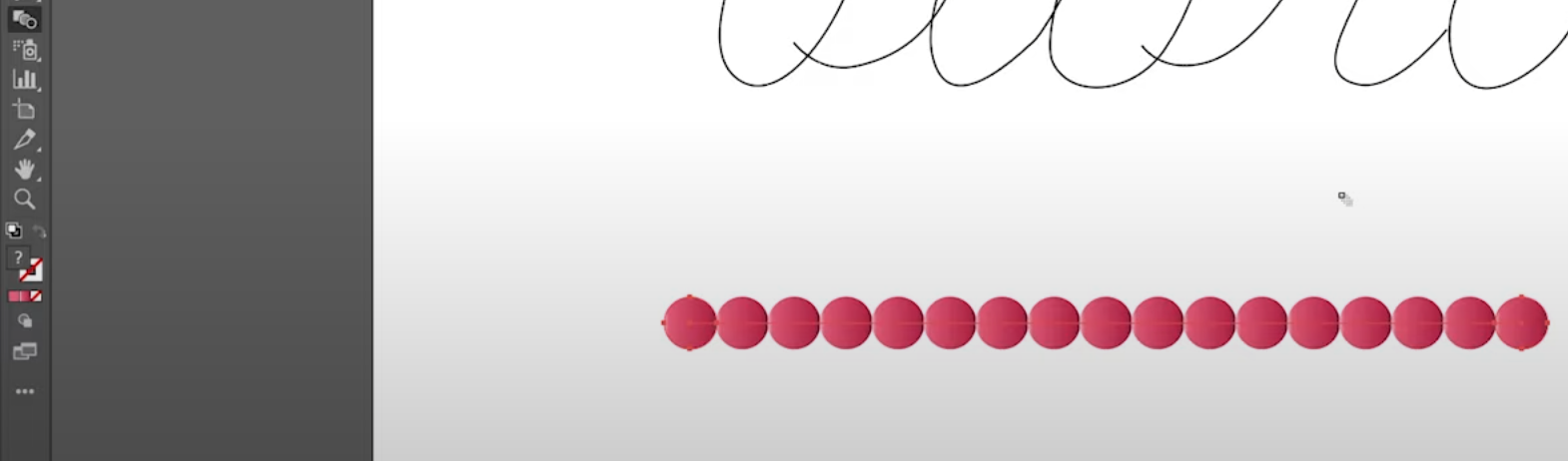
- Seleccionamos la fusión con la herramienta de selección.
- Vamos Objeto> Fusión> Opciones de fusión.
- Seleccionamos en Espaciado: Distancia especificada.
- Colocamos el valor de 1 px.
En este punto los círculos deben verse como una barra continua, muy similar a un cilindro 3d.
Reemplazar el lomo para crear el texto 3d
Ahora, debemos unir la fusión que hemos creado al texto que tenemos hecho con trazos. Para eso seguimos estos pasos:
- Seleccionamos la fusión.
- Duplicamos la fusión.
- Seleccionamos la fusión duplicada.
- Dejando la tecla shift sostenida, seleccionamos tanto la fusión como uno de los trazos del texto.
- Vamos a Objeto> Fusión> Reemplazar lomo.
- La fusión debe unirse al trazo y debe quedar con un efecto 3d (Img. 5)

A continuación, repetimos este mismo procedimiento con todos los trazos de nuestro diseño, hasta completar las palabras que necesitemos.
Podemos crear un rectángulo y aplicarle un color, luego moverlo detrás de nuestros textos para crear un fondo. Te recomiendo que este fondo contraste con el texto que has creado para que quede más impactante.
Puedes utilizar esta misma técnica para aplicar una fusión a cualquier trazo que quieras, de esta forma se verá con un efecto 3d muy interesante.

Espero que te haya gustado este tutorial para crear letras con un efecto 3d con Illustrator. Recuerda que puedes seguirme en el canal de YouTube y en las redes sociales, así mismo puedes compartir este tutorial con quien tú quieras, eso me ayudará a ayudar a más creativos.
Suscribirse a YouTube – https://www.youtube.com/c/VisualbitStudio
Facebook – https://www.facebook.com/visualbitstudio
Instagram – https://www.instagram.com/visualbitstudio/
Twitter – https://twitter.com/VisualbitStudio
Que tengas un gran día.
You may also like
¿Cómo calibrar monitores? ¿Cuál es el mejor programa para diseñar? | Visualbit Responde
Blend Illustrator: Crea un efecto de textura 3d
Enlaces útiles
Suscríbete
Suscríbete a mi lista y recibe directo en tu correo electrónico contenido exclusivo.



